查ICP网:全新的综合网站备案信息查询网
Copyright © 2008-2028 www.chaicp.com [ 查icp] All Rights Reserved.
在计算机维护和修复过程中,制作一个系统U盘是一项非常有用的技能。它可以帮助您快速安装操作系统,解决系统崩溃或无法启动的问题。本文将为您介绍制作系统U盘的简单步骤,让您轻松应对各种系统问题。
第一步:选择合适的U盘
首先,您需要选择一款适合制作系统U盘的U盘。建议选择容量至少为8GB的U盘,以确保足够的存储空间来容纳操作系统和其他必要的文件。
第二步:下载操作系统镜像文件
接下来,您需要下载所需的操作系统镜像文件。您可以从官方网站或其他可信的来源下载操作系统的镜像文件。确保选择与您计算机硬件兼容的操作系统版本,并将其保存到您的计算机上。
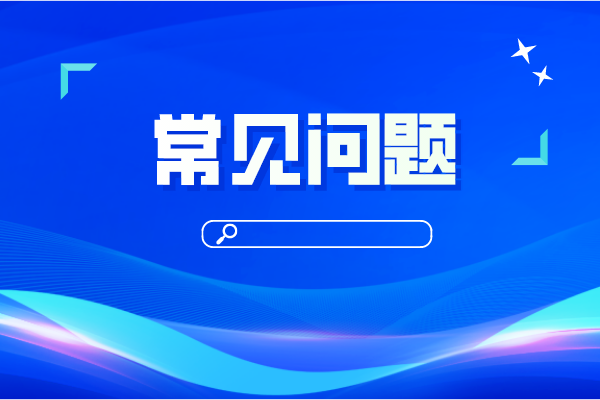
第三步:准备制作工具
为了制作系统U盘,您需要一个制作工具。有很多免费的工具可供选择,例如Rufus、UNetbootin和Etcher。根据您的偏好选择一个工具,并确保将其下载并安装到您的计算机上。
第四步:插入U盘并打开制作工具
将选择的U盘插入计算机的USB接口,并打开您选择的制作工具。在工具的界面中,您将看到一些选项和设置,用于配置制作过程。
第五步:选择操作系统镜像文件
在制作工具的界面中,您将找到一个选项,用于选择您之前下载的操作系统镜像文件。点击该选项,并浏览到您保存镜像文件的位置。选择该文件后,制作工具将开始加载该镜像文件。
第六步:配置U盘和制作选项
在制作工具的界面中,您还可以对U盘和制作选项进行配置。例如,您可以选择U盘的文件系统格式(通常为FAT32),以及分区和格式化选项。
第七步:开始制作系统U盘
当您完成了U盘和制作选项的配置后,点击制作工具界面上的“开始”或“制作”按钮,启动制作过程。这个过程可能需要一些时间,具体时间取决于您的计算机性能和U盘的速度。
第八步:完成制作过程
一旦制作过程完成,制作工具将提示您。此时,您可以关闭制作工具,并安全地将U盘从计算机中拔出。
通过遵循以上简单步骤,您可以轻松制作一个系统U盘,用于安装操作系统或解决计算机系统问题。制作系统U盘是一项非常有用的技能,可以帮助您在需要时快速恢复或重新安装操作系统。请记住,选择合适的U盘、下载正确的操作系统镜像文件,以及使用可靠的制作工具是制作系统U盘的关键步骤。
